IT服務台和支持團隊可以在Freshservice票證中使用Splashtop啟動遠端存取連線以提供即時支持。了解如何開始使用此集成。
您是Freshservice客戶,正在尋找最佳解決方案來為您的用戶提供遠端桌面幫助嗎?
如果是這樣,那麼只需 Splashtop SOS即可。
藉由Splashtop SOS + Freshservice遠端存取集成 ,您只需單擊幾下,就可以從Freshservice票證中啟動對客戶電腦的遠端存取連線!無需在用戶端設備上進行安裝。
最好的部分?與其他遠端支援工具相比,Splashtop SOS每年可以為您節省數百甚至數千美元。與與Freshservice集成的其他遠端支援包的定價相比,Splashtop可以為您節省:
每年 75% 與 TeamViewer
每年70%與BeyondTrust(前身為Bomgar)相比
每年 50% 與 LogMeIn 救援
Splashtop SOS是服務台團隊的最佳價值遠端支援工具。您可以免費試用一個星期的試用版,親自嘗試一下!
這是有關如何設置和將Splashtop遠端存取集成與Freshservice一起使用的概述。
如何使用Splashtop在Freshservice中設置遠端存取
安裝和設置只需幾個步驟,可以在幾分鐘內完成。 如果您已經是 Freshservice 使用者,請按照以下步驟將 Splashtop 集成到 Freshservice 平臺中:
訂閱或啟動SplashtopSOS無限免費試用與PSA票務&ITSM整合附加元件(自動包含在免費試用)
在本地電腦(技術人員電腦)上安裝Splashtop Business App
轉到 Freshworks 市場中的 Splashtop 集成應用程式 ,然後按兩下「安裝”
按照說明創建API密鑰 ,然後在安裝集成應用程式時將其插入“密鑰”字段
如何通過Splashtop在Freshservice中提供遠端支援
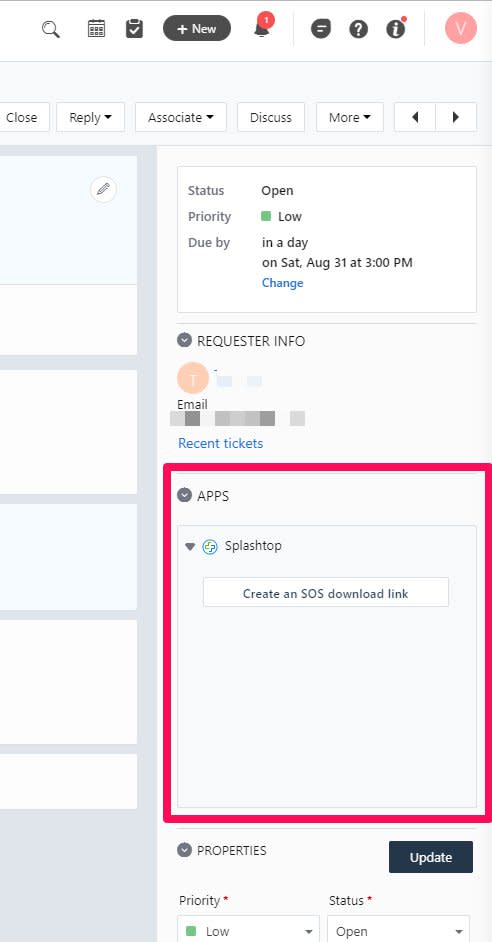
完成集成步驟後,只需單擊幾下便可以啟動到用戶Windows或Mac電腦的遠端桌面連線。
這是在Freshservice中啟動遠端存取連線的過程:
在Freshservice票證中,在“應用程式”部分中打開Splashtop,然後選擇“創建SOS下載鏈接”按鈕
按兩下「在工單註釋中插入下載連結」,將 SOS 下載連結插入工單。 您的最終使用者將能夠看到此連結並選擇它以運行 SOS 應用程式。 或者,可以選擇該圖示以複製下載連結並通過其他方式發送給使用者。
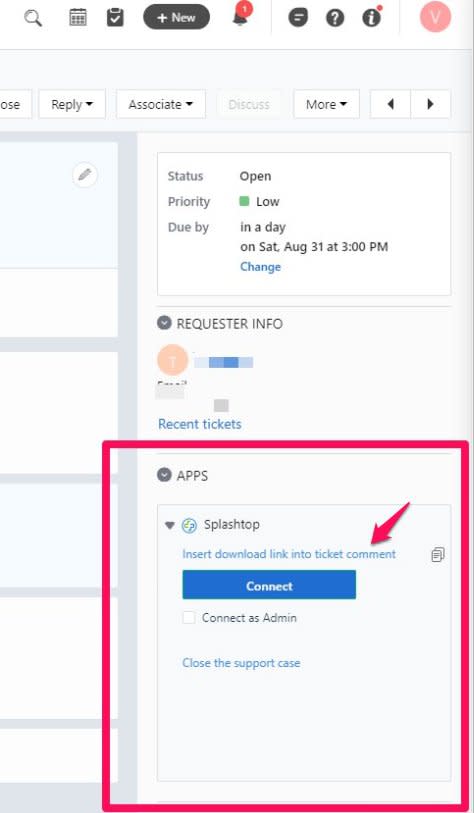
( SOS應用程式確實需要安裝在最終用戶設備上,因為它是一次性可執行文件 )
當最終用戶單擊鏈接時,他們將運行SOS應用程式,該應用程式將顯示已經與您的帳戶綁定的連線代碼。
最後,您(技術人員)可以單擊“連接”按鈕以啟動遠端連接。
單擊“連接”按鈕後,遠端存取連線將開始,並會彈出一個窗口,向您即時顯示遠端電腦的螢幕。您將能夠控制遠端電腦以執行所需的任何支持任務。
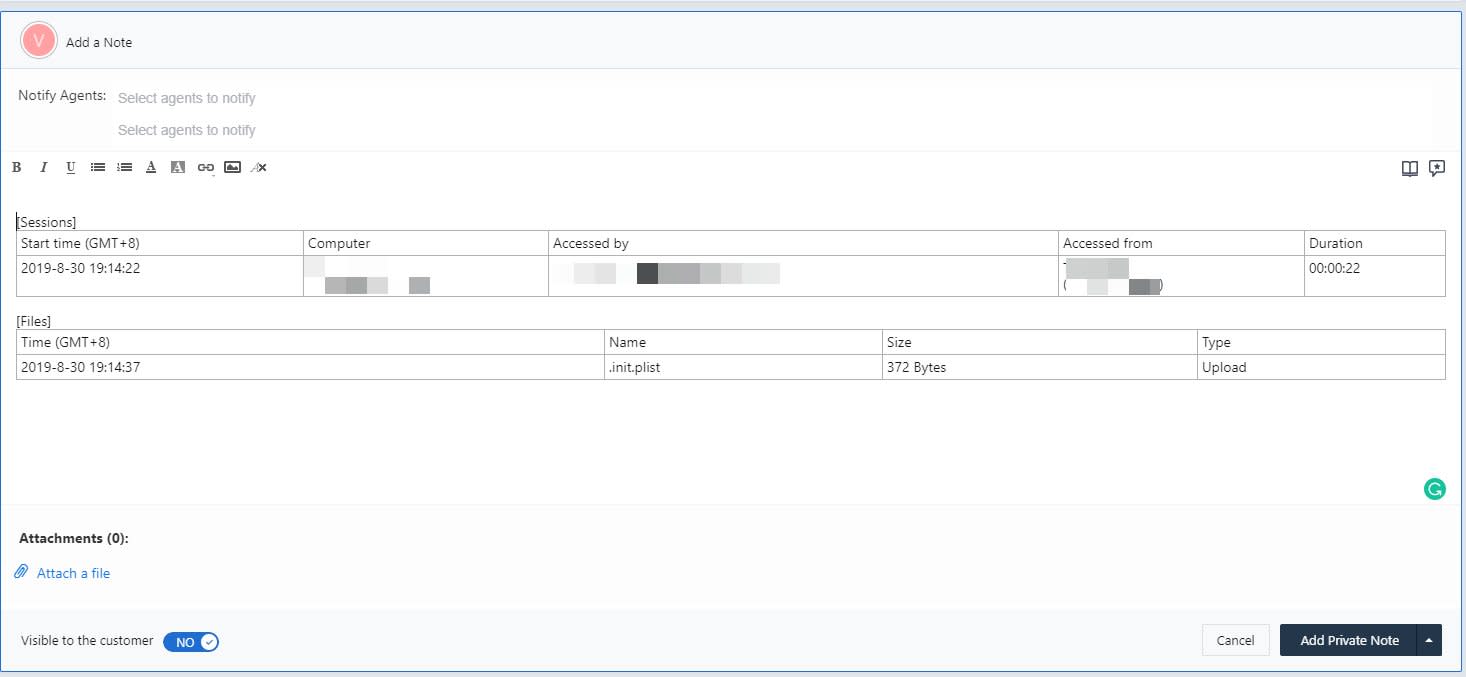
在遠端連線中,您將能夠使用Splashtop SOS獨立工具中提供的生產力功能,包括檔案傳輸,聊天,分享技術人員桌面,遠端重新啟動等。
關閉遠端連線時,單擊Freshservice中的“關閉支持案例”按鈕。連線信息(包括檔案傳輸歷史記錄)將自動填充在Freshservice票證中。
我還能用 Splashtop SOS 做什麼?
除了以低成本從Freshservice內進行快速,可靠和安全的遠端存取外,通過成為Splashtop SOS Unlimited訂戶,您還將獲得這些額外的好處:
您將能夠遠端存取行動裝置以提供按需支持 。除了Windows和Mac電腦外,Splashtop SOS Unlimited還使您可以存取iOS和Android設備以提供有人參與的支持。
您將能夠將遠端桌面用戶端應用程序部署到託管電腦上以進行無人值守的遠端存取 。通過將Splashtop Streamer部署到託管電腦上,即使沒有最終用戶在場,您也可以隨時從任何設備遠端連接到它們。
您將節省大量年度費用 。如上所述,Splashtop是最有價值的遠端支援工具,與更昂貴的產品相比,它將大大幫助您降低成本。
即刻開始
立即開始免費試用免費試用,免費試用 Splashtop SOS Unlimited。


